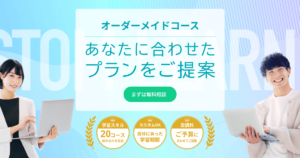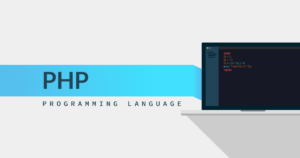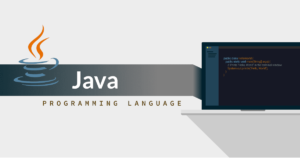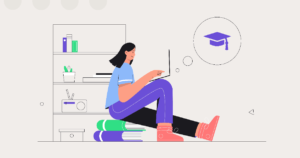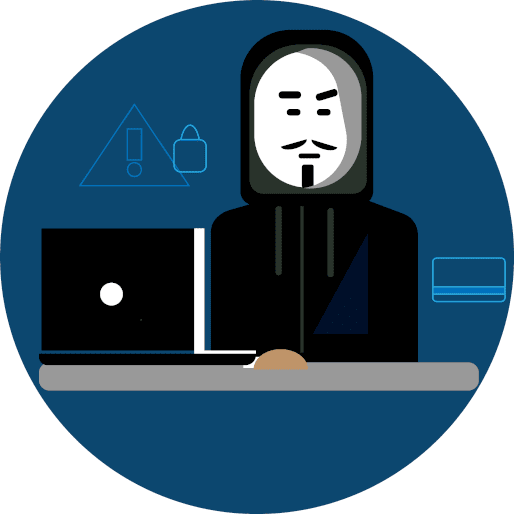
こんにちは。テックタイムズ編集担当です。
この記事では、下記について詳しく解説します。
- Linuxの基本的な概念や種類
- Linuxの具体的な使い方
- Linuxのメリット・デメリット
Linux(リナックス)は、無料で使えるオープンソースのOS(オペレーティングシステム)であり、高いカスタマイズ性と安定性を誇ることが特徴です。
エンジニアやIT企業だけでなく、個人ユーザーや教育機関と幅広い分野で利用されているOSの一つです。
「Linuxって何?」「WindowsやMacとは何が違うの?」と疑問に思う人も多いでしょう。Linuxの魅力を知り、自分に合った使い方を見つける手助けになれば幸いです
Linuxの基本概念
ここでは、Linuxの基本概念として、以下3つについて解説します。
- OSとは何か?
- WindowsやMacなど他OSとの違い
- オープンソースとは?
OSとは何か?
OS(オペレーティングシステム)とは、コンピュータを動かすための基本的なソフトウェアです。ユーザーがアプリケーションを利用したり、ハードウェア(CPU・メモリ・ストレージなど)を管理したりする役割を持っています。代表的なOSには、Windows、macOS、Linux、Android、iOSなどがあります。
OSについては、以下の記事で詳しく解説しているので、ぜひ参考にしてください。
WindowsやMacなど他OSとの違い
多くの人が馴染みのあるWindowsやMacとは異なり、Linuxは基本的に無料で利用でき、オープンソースとして提供されています。
以下に主な違いをまとめます。
Linux
| 価格 | 基本無料(ディストリビューションによる) |
|---|---|
| ソースコード | 公開(オープンソース) |
| カスタマイズ性 | 高い |
| セキュリティ | 高い(セキュリティ対策がしやすい) |
| 主な用途 | サーバー、開発、組み込み機器など |
Windows
| 価格 | 有料(PCにプリインストール) |
|---|---|
| ソースコード | 非公開 |
| カスタマイズ性 | 低い |
| セキュリティ | ウイルスの標的になりやすい |
| 主な用途 | 一般向け、ビジネス向け |
macOS
| 価格 | 有料(Apple製品専用) |
|---|---|
| ソースコード | 非公開 |
| カスタマイズ性 | 低い |
| セキュリティ | 比較的安全 |
| 主な用途 | クリエイティブ用途 |
このように、Linuxは特に「カスタマイズ性が高い」「セキュリティに強い」といった特徴があり、エンジニアや開発者、サーバー管理者に広く利用されています。
オープンソースとは?
Linuxの大きな特徴の一つが「オープンソース(OS)」であることです。オープンソースとは、ソースコード(プログラムの設計図)が一般に公開され、誰でも自由に利用・改変・再配布できるライセンスのもとで提供されているソフトウェアのことを指します。
オープンソースのメリットには以下のようなものがあります。
| 無料で使える | 誰でも自由にダウンロードして使用可能 |
|---|---|
| 改良やカスタマイズができる | 自分好みに変更が可能 |
| 多くの開発者が関与し、品質が向上しやすい | バグ修正や機能追加が活発 |
このオープンソースの特性が、Linuxの発展を支え、多くのディストリビューション(後述)が生まれる要因になっています。
次の章では、Linuxのさまざまな種類(ディストリビューション)について詳しく見ていきましょう。
Linuxの主な種類(ディストリビューション)
ここでは、以下の4種類のLinuxについて解説します。
- Ubuntu(ウブントゥ):初心者向けで使いやすいLinux
- Debian(デビアン):安定性重視のディストリビューション
- CentOS / Rocky Linux:サーバー用途で人気
- Fedora(フェドラ):最新技術を試せる先進的なディストリビューション
Linuxにはさまざまな種類があり、それぞれ用途や特徴が異なり、これらの種類を「ディストリビューション(通称:ディストロ)」と呼びます。
ディストリビューションとは、Linuxの基本となるカーネル(OSの中核部分)に、使いやすいソフトウェアや設定を加えてパッケージ化したものです。
ここでは代表的なディストリビューションを紹介し、それぞれの特徴を解説します。
Ubuntu(ウブントゥ):初心者向けで使いやすいLinux
特徴:
- 初心者でも扱いやすいGUI(グラフィカル・ユーザー・インターフェース)
- ソフトウェアのインストールが簡単(専用のアプリストアあり)
- サポートが充実しており、情報が多い
おすすめ用途:
- 初めてLinuxを使う人
- デスクトップ用途
- プログラミングや開発環境の構築
Debian(デビアン):安定性重視のディストリビューション
特徴:
- 長期的な安定性があり、企業やサーバー用途に適している
- コミュニティ主導で開発が進められている
- セキュリティのアップデートがしっかりしている
おすすめ用途:
- サーバー運用
- 安定した環境での開発
※UbuntuはDebianをベースに作られているため、共通点が多い
CentOS / Rocky Linux:サーバー用途で人気
特徴:
- CentOSはRHEL(Red Hat Enterprise Linux)互換の無料OSとして広く利用されてきた
- 2021年以降、CentOSの開発方針が変わったため、後継として「Rocky Linux」「AlmaLinux」が登場
- 商用環境での運用を想定した設計
おすすめ用途:
- Webサーバーやデータベースサーバーの構築
- 企業の業務システム運用
Fedora(フェドラ):最新技術を試せる先進的なディストリビューション
特徴:
- Red Hat社が支援するディストリビューション
- 最新の技術やソフトウェアを積極的に取り入れる
- 安定性よりも新しい機能の提供を優先
おすすめ用途:
- 新しい技術を試したい開発者
- 最新のソフトウェアを使いたいユーザー
Arch Linux(アーチ・リナックス):上級者向けのカスタマイズ性の高いLinux
特徴:
- 必要なものだけをインストールし、極限までカスタマイズできる
- シンプルで無駄のない設計(ミニマリスト向け)
- インストールや設定にはコマンド操作が必須
おすすめ用途:
- 自分で環境を構築したい上級者
- 軽量なシステムを作りたい人
その他の主要ディストリビューション
- Kali Linux
セキュリティテストやハッキングツールが揃っている - Linux Mint
Ubuntuベースで、Windows風の使いやすいUI - openSUSE
企業向けの安定性と最新技術のバランスが取れたディストリビューション
どのディストリビューションを選ぶべき?
| 用途 | おすすめのディストリビューション |
|---|---|
| 初心者向け・デスクトップ | Ubuntu, Linux Mint |
| 安定したサーバー運用 | Debian, CentOS, Rocky Linux |
| 最新技術を試したい | Fedora, Arch Linux |
| 高度なカスタマイズ | Arch Linux |
| セキュリティ・ペネトレーションテスト | Kali Linux |
ディストリビューションの選び方は、用途や求める機能によって異なります。
まずは初心者向けのUbuntuやLinux Mintから試し、自分に合ったディストリビューションを見つけてみましょう。
Linuxの主な使い方
Linuxは、用途に応じてさまざまな使い方ができるOSで、ここでは、代表的な活用方法を紹介します。
- デスクトップ環境としての活用
- サーバー運用における利用
- プログラミング・開発環境としての利用
- 組み込みシステムやIoTでの活用
デスクトップ環境としての活用
LinuxはWindowsやMacのように、日常的なパソコンのOSとして利用することもできます。
主な特徴:
- 無料で使えるため、古いPCの再利用に最適
- ウイルスに強く、安全性が高い
- カスタマイズ性が高く、デスクトップ環境を自由に変更できる
おすすめのディストリビューション:
- Ubuntu:初心者向けで使いやすい
- Linux Mint:Windowsに近い操作感
- Zorin OS:MacやWindows風のUI
できることの例:
- インターネット閲覧(Google Chrome, Firefox)
- 文書作成(LibreOffice, WPS Office)
- 音楽・動画再生(VLCメディアプレイヤー)
- 画像編集(GIMP, Inkscape)
サーバー運用における利用
LinuxはサーバーOSとして非常に人気があり、世界中のWebサーバーの多くがLinux上で動作しています。
主な特徴:
- 安定性が高く、長期間稼働できる
- 無料で使えるため、低コストでサーバー構築が可能
- コマンド操作が基本のため、リモート管理しやすい
おすすめのディストリビューション:
- Debian:安定性が高く、長期間サポートがある
- CentOS / Rocky Linux:エンタープライズ向けのサーバーOS
- Ubuntu Server:初心者でも扱いやすい
できることの例:
- Webサーバーの構築(Apache, Nginx)
- データベースサーバーの運用(MySQL, PostgreSQL)
- クラウド環境の構築(Docker, Kubernetes)
- ファイルサーバーの運用(Samba, NFS)
プログラミング・開発環境としての利用
Linuxは、開発者向けの環境としても非常に優れています。
主な特徴:
- 多くのプログラミング言語やツールが標準で利用可能
- 開発環境の構築がしやすい
- サーバー環境と同じ環境をローカルに作成できる
おすすめのディストリビューション:
- Ubuntu:初心者からプロまで幅広く対応
- Fedora:最新の技術を試しやすい
- Arch Linux:開発者向けの自由度が高いOS
できることの例:
- プログラミング(Python, Java, C, Go, Rust など)
- Web開発(Node.js, Django, Ruby on Rails など)
- バージョン管理(Git, GitHub, GitLab)
- 仮想環境の構築(Docker, VirtualBox, Vagrant)
組み込みシステムやIoTでの活用
Linuxは、組み込み機器やIoT(モノのインターネット)分野でも幅広く利用されています。
主な特徴:
- 軽量で、リソースの少ないデバイスでも動作する
- 必要な機能だけをカスタマイズして組み込める
- 安定性が高く、長期間の運用が可能
おすすめのディストリビューション:
- Raspberry Pi OS(旧Raspbian):Raspberry Pi向けに最適化
- Yocto Linux:組み込み向けにカスタマイズ可能
- Alpine Linux:超軽量でセキュリティが高い
できることの例:
- スマート家電の開発(スマートスピーカー、カメラなど)
- ロボットや自動運転技術の研究
- 小型コンピュータ(Raspberry Pi)を使ったDIYプロジェクト
Linuxの基本操作
ここでは、初心者向けにLinuxの基本操作を解説します。
Linuxを使い始めるには、インストール方法や基本的なコマンド操作を知ることが重要です。
Linuxのインストール方法
(1) 必要な準備
Linuxをインストールするには、以下のものを準備します。
- インストール用のUSBメモリ(8GB以上推奨)
- Linuxのインストール用ISOファイル(例:Ubuntu, Debian, Fedoraなど)
- Rufus(Windows)または balenaEtcher(Mac/Linux)などのツール
(2) インストール手順
- 公式サイトからISOファイルをダウンロード(例:Ubuntu → https://ubuntu.com/download)
- USBメモリにISOファイルを書き込む(RufusやbalenaEtcherを使用)
- PCをUSBから起動(BIOS/UEFI設定でブート順を変更)
- インストーラーの指示に従ってLinuxをインストール
基本的なコマンド操作(ターミナルの使い方)
Linuxではターミナル(コマンドライン)を使って操作を行うことが多く、以下に基本的なコマンドを紹介します。
(1) ファイル・ディレクトリ操作
| コマンド | 説明 |
|---|---|
| pwd | 現在のディレクトリを表示 |
| ls | ファイルやフォルダを一覧表示 |
| cd[フォルダ名] | 指定したフォルダへ移動 |
| mkdir[フォルダ名] | 新しいフォルダを作成 |
| rm[フォルダ名] | ファイルを削除 |
| rm -r[フォルダ名] | フォルダを削除 |
(2) ユーザー管理と権限操作
| コマンド | 説明 |
|---|---|
| whoami | 現在のユーザーを表示 |
| sudo[コマンド] | 管理者権限でコマンドを実行 |
| chmod[権限][ファイル] | ファイルのアクセス権を変更 |
| chown[権限]:[グループ][ファイル] | ファイルの所有者を変更 |
(3) ネットワーク関連の操作
| コマンド | 説明 |
|---|---|
| ip a | IPアドレスを確認 |
| ping[アドレス] | ネットワーク接続を確認 |
| curl[URL] | 指定したURLのデータを取得 |
| wget[URL] | ファイルをダウンロード |
ソフトウェアのインストール(パッケージ管理)
Linuxでは「パッケージ管理システム」を使ってソフトウェアをインストールできます。
Debian系(Ubuntu, Debian, Linux Mint)
| sudo apt update | パッケージ情報を更新 |
|---|---|
| sudo apt install vim | Vimエディターをインストール |
| sudo apt remove vim | Vimをアンインストール |
Red Hat系(Fedora, CentOS, Rocky Linux)
| sudo dnf install vim | Vimをインストール |
|---|---|
| sudo dnf remove vim | Vimをアンインストール |
Arch系(Arch Linux, Manjaro)
| sudo pacman -S vim | Vimをインストール |
|---|---|
| sudo pacman -R vim | Vimをアンインストール |
システム管理と情報確認
| コマンド | 説明 |
|---|---|
| top / htop | CPUやメモリの使用状況を表示 |
| df -h | ディスクの空き容量を表示 |
| free -h | メモリの使用状況を表示 |
| uname -r | カーネルバージョンを確認 |
Linuxの基本操作には、ターミナルを使ったコマンド入力が欠かせません。
| インストール方法 | USBメモリを使って導入 |
|---|---|
| ファイル操作 | cd, ls, mkdir, rm など |
| 権限管理 | sudo, chmod, chown |
| ネットワーク確認 | ping, ip a |
| ソフトウェア管理 | apt, dnf, pacman |
最初は難しく感じるかもしれませんが、少しずつコマンドに慣れていきましょう!
Linuxのメリットとデメリット
Linuxは多くの場面で活用できる便利なOSですが、すべての人にとって最適とは限りません。
ここでは、Linuxのメリットとデメリットを解説します。
Linuxのメリット
以下、5つのメリットについて解説します。
- 無料で使える(コスト削減)
- 軽量で動作が速い
- 安全性が高く、ウイルスに強い
- カスタマイズが自由にできる
- サーバー運用に最適(安定性・信頼性が高い)
無料で使える(コスト削減)
LinuxはオープンソースのOSで、多くのディストリビューションが 無料で提供されています。WindowsやmacOSのようにライセンス費用がかからないため、企業や個人でもコストを抑えながら利用できます。
軽量で動作が速い
Linuxはシステムが軽量で、古いパソコンでも快適に動作します。Windowsでは動作が遅くなるような低スペックのPCでも、Linuxを導入することで再利用できる可能性があります。
安全性が高く、ウイルスに強い
Linuxはセキュリティに優れており、ウイルスやマルウェアの影響を受けにくいOSです。
また、ソフトウェアのインストールがパッケージ管理システムを通じて行われるため、不正なソフトが入りにくいのも特徴です。
カスタマイズが自由にできる
Linuxはデスクトップ環境やツールを自由にカスタマイズできます。例えば、GNOME、KDE、XFCE など異なるデスクトップ環境を選ぶことで、自分好みの使い勝手にできます。
サーバー運用に最適(安定性・信頼性が高い)
Linuxは 長期間の安定稼働 に優れており、多くのWebサーバーやクラウドサービスで利用されています。例えば、GoogleやAmazonなどの大手企業もLinuxベースのシステムを運用しています。
Linuxのデメリット
以下、4つのデメリットについて解説します。
- 初心者には使いにくい
- 一部のソフトウェアが使えない
- ハードウェアの対応が不安定なことがある
- ゲーム環境が限定される
初心者には使いにくい
Linuxはコマンド操作が多く、WindowsやmacOSに慣れている人には 最初は難しく感じる ことがあります。
特に、トラブルが発生した際に 自己解決が必要 になることが多いです。
一部のソフトウェアが使えない
Linuxでは、Adobe PhotoshopやMicrosoft Officeなどの Windows/Mac専用ソフトが動作しない ことがあります。
ただし、LibreOfficeやGIMPなどの代替ソフトを利用することで、ある程度の対応は可能です。
ハードウェアの対応が不安定なことがある
メーカーがLinux用のドライバを提供していない場合、プリンターやグラフィックボードなどの ハードウェアが正常に動作しない ことがあります。
特に、新しいPCや周辺機器は注意が必要です。
ゲーム環境が限定される
Linuxでは ゲームの対応が限定的 で、Windows向けに作られた多くのゲームは動作しません。
ただし、Steamの「Proton」や「Wine」などを使うことで、Windowsゲームをプレイできる場合もあります。
まとめ:まずは試してみよう!
Linuxは、無料で使える・軽量・セキュリティが高いなど多くのメリットがあります。
ただし、初心者にとっては最初は難しく感じることもあるため、まずは 初心者向けのディストリビューション(Ubuntu, Linux Mint など)を試してみるのがおすすめ です。
「Linuxを使ってみたいけど不安…」という人は、 USBメモリで「ライブ起動」 すれば インストールせずに試せる ので、ぜひ一度触れてみてください!
あなたに合ったLinuxを見つけて、快適な環境を作ってみましょう!